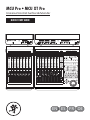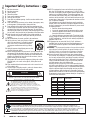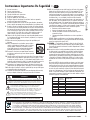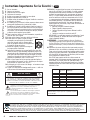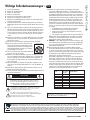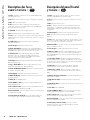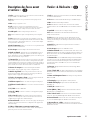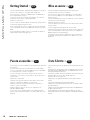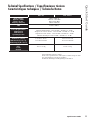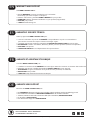Mackie MCU Pro & XT Pro Guía de inicio rápido
- Categoría
- Controladores de DJ
- Tipo
- Guía de inicio rápido
La página se está cargando...
La página se está cargando...

Quick Start Guide
3
Quick Start Guide
1. Lea estas instrucciones.
2. Conserve estas instrucciones.
3. Preste atención a todos los avisos.
4. Siga todo lo indicado en las instrucciones.
5. No utilice este aparato cerca de agua.
6. Limpie este aparato solo con un trapo seco.
7. No bloquee ninguna de las aberturas de ventilación. Instale este aparato de
acuerdo con las instrucciones del fabricante.
8. No instale este aparato cerca de fuente de calor como radiadores, calentadores,
hornos o cualquier otro aparato (incluyendo amplificadores) que produzcan calor.
9. No anule el sistema de seguridad que supone un enchufe de corriente polarizado
o con toma de tierra. Un enchufe polarizado tiene dos bornes de distinta anchura.
Uno con toma de tierra tiene dos bornes iguales y una lámina para la conexión a
tierra. El borne ancho del primer tipo de enchufe y la lámina del otro se incluyen
para su seguridad. Si el enchufe que se incluye con la unidad no encaja en su
salida de corriente, haga que un electricista cambie su salida anticuada.
10.
Coloque el cable de corriente de forma que no pueda quedar aplastado o retorci-
do, especialmente allí donde estén los conectores, receptáculos y en el punto en
que el cable sale del aparato.
11. Utilice solo accesorios/complementos que hayan sido especificados por el
fabricante.
12. Utilice este aparato solo con un bastidor, soporte, trípode o
superficie especificado por el fabricante o que se venda con
el propio aparato. Cuando utilice un bastidor con ruedas,
tenga cuidado al mover la combinación bastidor/aparato
para evitar posibles daños en caso de que vuelquen.
13. Desconecte de la corriente este aparato durante las tormen-
tas eléctricas o cuando no lo vaya a usar durante un periodo
de tiempo largo.
14. Consulte cualquier posible avería al servicio técnico oficial. Este aparato deberá ser
revisado cuando se haya dañado de alguna forma, como por ejemplo si el cable
de corriente o el enchufe se ha roto, si se ha derramado cualquier líquido o se ha
introducido un objeto dentro de la unidad, si el aparato ha quedado expuesto a la
lluvia o la humedad, si no funciona normalmente o si se ha caído al suelo.
15. No permita que este aparato quede expuesto a salpicaduras de ningún tipo. No
coloque objetos que contengan líquidos, como jarrones, encima de este aparato.
16. No sobrecargue las salidas de corriente o regletas dado que esto puede dar lugar a
un riesgo de incendio o descarga eléctrica.
17. El ENCHUFE de alimentación o adaptador sirve como dispositivo de desconexión,
por lo que colóquelo de forma que siempre pueda acceder a él fácilmente.
CARRETILLA PORTÁTIL
ADVERTENCIA
El símbolo de relámpago con punta de flecha dentro
de un triángulo equilátero tiene como fin alertar al usuario
de la presencia de “voltaje peligroso” no aislado dentro
del producto, lo cual puede ser de magnitud suficiente como
para constituir un riesgo de choque eléctrico a una persona.
RIESGO DE CHOQUE ELÉCTRICO! NO ABRIR!
CUIDADO: PARA REDUCIR EL RIESGO DE CHOQUE ELÉCTRICO NO REMOVER LA
COBERTURA (O PARTE TRASERA). NO HAY PARTES PARA QUE EL USUARIO REALICE
MANTENIMIENTO. PARA REALIZAR EL MANTENAMIENTO DIRÍJASE A PERSONAL CALIFICADO.
El signo de exclamación dentro de un triángulo equilátero
tiene como fin alertar al usuario de la presencia de
instrucciones importantes de funcionamiento y mantenimiento
en la literatura que acompaña al electrodoméstico.
CUIDADO
CUIDADO — Para evitar el riesgo de incendios o descargas
electricas, no exponga este aparato a la lluvia o la humedad.
18.
NOTA: Se ha verificado que esta unidad cumple con los límites de los aparatos
digitales de clase B, de acuerdo a la sección 15 de las normativas FCC. Estos
límites han sido diseñados para ofrecer una protección razonable contra las
interferencias molestas que se pueden producir cuando se usa este aparato en
un entorno no-profesional. Este aparato genera, utiliza y puede irradiar energía
de radiofrecuencia y, si no es instalado y usado de acuerdo al manual de
instrucciones, puede producir interferencias molestas en las comunicaciones de
radio. No obstante, no existen garantías de que no se produzca interferencias
en una instalación concreta. Si este aparato produce interferencias molestas en
larecepciónderadiooTV(locualpuedeserdeterminadofácilmenteapagando
y encendiendo este aparato), el usuario será el responsable de tratar de corregir
dichas interferencias adoptando una o más de las medidas siguientes:
• Reorientaroreubicarlaantenareceptora.
• Aumentarlaseparaciónentreesteaparatoyelreceptor.
• Conectaresteaparatoaunasalidaocircuitodistintoalqueesté
conectado el receptor.
• Solicitarayudaadicionalaldistribuidoroauntécnicoespecialistaen
radio/TV.
CUIDADO: Cambios o modificaciones a este dispositivo no aprobadas expresa-
mente por LOUD Technologies Inc. pueden anular la autoridad del usuario para
operar este equipo bajo las reglas de la FCC.
19.
CUIDADO — Este aparato no sobrepasa los límites de clase A/clase B (la
que corresponda) relativas a emisiones sonoras de radio de aparatos digitales
de acuerdo a las normas de interferencia de radio del Departamento de Comuni-
caciones Canadiense.
20. La exposición a niveles de ruido extremadamente altos puede causar problemas
de sordera crónica. La susceptibilidad a esta pérdida de audición inducida por
el ruido varía considerablemente de una persona a otra, pero casi cualquier
persona tendrá una cierta pérdida de audición al quedar expuestos a un ruido
intenso durante un determinado periodo de tiempo. El Departamento de Salud
y Seguridad en el Trabajo de Estados Unidos (OSHA, por sus siglas en inglés)
ha establecido unos niveles de ruido permisibles que aparecen en la siguiente
tabla.
De acuerdo a la OSHA, cualquier exposición que sobrepase estos límites permi-
sibles puede dar lugar a un problema de sordera. Para garantizar su audición
cuando quede expuesto a niveles de presión sonora potencialmente peligrosos,
es recomendable que toda persona expuesta a equipos capaces de producir al-
tos niveles de presión sonora utilice sistemas de protección auditiva mientras el
equipo esté en funcionamiento. Con el fin de prevenir un problema de sordera
crónico si su exposición sobrepasa los límites establecidos a continuación, lleve
siempre tapones o protectores de oído dentro de los canales auditivos u orejeras
mientras el equipo esté en funcionamiento:
Duración,
diaria en
horas
Nivel sonoro
en decibelios,
respuesta lenta
Ejemplo típico
8 90 Un dúo cantando
6 92
4 95 Subterráneo
3 97
2 100 Música clásica muy fuerte
1,5 102
1 105
Greg gritándoles a Troy para saber cuándo acabarán
0,5 110
0,25 o menos
115 Partes más fuertes de un concierto de rock
Forma correcta de eliminar este aparato: Este símbolo indica que este producto no puede ser eliminado junto con la
basura orgánica, de acuerdo a lo indicado en la Directiva de Residuos de Aparatos Eléctricos y Electrónicos (2012/19/EU)
y a la legislación vigente de su país. Este producto debe ser entregado en uno de los “puntos limpios” autorizados para
su reciclaje. La eliminación inadecuada de este tipo de residuos puede tener un impacto negativo en el medio ambiente
y la salud humana debido a las sustancias potencialmente peligrosas asociadas generalmente con este tipo de aparatos.
Al mismo tiempo, su cooperación a la hora de eliminar adecuadamente este producto contribuirá a un uso más eficaz de
los recursos naturales. Para más información acerca la correcta eliminación de este tipo de aparatos, póngase en contacto
con el Ayuntamiento de su ciudad, empresa local de recogida de basuras o con uno de los “puntos limpios” autorizados.
Instrucciones Importantes De Seguridad –
EN
ES
FR DE
La página se está cargando...
La página se está cargando...
La página se está cargando...
La página se está cargando...

MCU Pro • MCU XT Pro
8
MCU Pro • MCU XT Pro
Description des faces
avant et arrière –
1. Faders Adjusts the channel's levels, aux returns, MIDI tracks
and master fader levels.
2. Select Selects the channel for editing or assignment commands.
3. Mute Mutes the channel signal.
4. Solo Allows you to listen to individual channels singly or in
combination with other soloed signals. The rude solo LED flashes
when solo switches are engaged.
5. Signal LED Illuminates when signal is present.
6. Rec Arms/disarms the corresponding track for recording.
7. V-Pot Press to change modes of operation or what appears on the
scribble strip. Rotate to adjust a channel's pan, send level, or plug-in
parameters.
8. Scribble Strip Displays track names, plug-in parameters
and other information.
9. V-Pot Assign Assign functions to the V-Pots.
10. Banks and Channels Pressing the left or right BANK button
jumps over to the adjacent eight channels. Pressing the left or right
CHANNEL button jumps over to the next adjacent channel.
11. Function Select Functions vary depending on the DAW
application. Place the overlay for the DAW over this section
to see the correct labeling. Refer to the DAW's documentation
to find out how it operates with the MCU Pro.
12. Transport Standard transport control buttons: Rewind, Fast
Fwd, Stop, Play, Record.
13. Jog / Shuttle Wheel The button toggles between Jog and
Shuttle. Rotate the wheel for editing DAW audio.
14. Zoom and Navigation Buttons Allows you to navigate around
the graphic editor in the DAW.
15. Time Display Displays the time location of the project.
16. Mode LED Display Displays the current mode of operation for
the channel strips.
17. USB I/O A 4x4 MIDI interface.
18. Port [MIDI In / Out] Connect to the input/output ports of
MIDI-equipped devices.
19. User Switch 1 and 2 Connect momentary footswitches here to
control functions as configured in the DAW.
20. External Control Connect a variable control to control functions
as configured in the DAW.
21. Power Connector & Switch Connect the supplied AC power
cord to this jack. The power switch turns the mixer on and off.
EN
ES FR DE
Descripción del panel frontal
y trasero –
EN
ES
FR DE
1. Faders Le permiten ajustar el nivel de los canales, retornos
auxiliares, pistas MIDI y nivel de fader máster.
2. Select Le permiten elegir el canal para las órdenes de edición o
asignación.
3. Mute Anula la señal del canal.
4. Solo Le permite escuchar los canales individuales de forma
independiente o combinados con otras señales activadas como
solistas. El piloto Rude Solo parpadea cuando están activos estos
interruptores.
5. El piloto Signal Se ilumina cuando hay una señal presente.
6. Rec Activan/desactivan la pista correspondiente para la
grabación.
7. V-Pot Pulse este mando para cambiar el modo operativo o lo que
aparecerá en la banda variable. Gírelo para ajustar el panorama de
un canal, nivel de envío o parámetros de plug-in.
8. Banda variable Le muestra el nombre de la pista, parámetros de
plug-in u otras informaciones.
9. V-Pot Assign Le permite asignar funciones a los V-Pots.
10. Bancos y canales El pulsar el botón BANK izquierdo o derecho
le permite ir pasando a los ocho canales adyacentes. El pulsar el
botón CHANNEL izquierdo o derecho le permite pasar al siguiente
canal adyacente.
11. Selección de función Las funciones varían dependiendo del
programa DAW. Coloque la plantilla del DAW sobre esta sección para
ver las etiquetas correctas. Consulte la documentación de su DAW
para saber cómo actúa con el MCU Pro.
12. Transporte Botones de control de transporte standard:
rebobinado, avance rápido, parada, reproducción, grabación.
13. Rueda Jog / Shuttle El botón le permite cambiar entre la
función Jog y Shuttle. Gire la rueda para editar la señal audio del
DAW.
14. Botones de Zoom y navegación Le permiten desplazarse por el
editor gráfico del DAW.
15. Indicación de tiempo Le muestra la posición de tiempo del
proyecto.
16. Pantalla de modo Le muestra el modo operativo activo para las
bandas de canal.
17. E/S USB Interface MIDI 4x4.
18. Puerto [MIDI In / Out] Conéctelo a los puertos de entrada/
salida de dispositivos equipados con el sistema MIDI.
19. User Switch 1 y 2 Conecte aquí pedales de tipo momentáneo
para controlar funciones configuradas en su DAW.
20. External Control Conecte un control variable para controlar las
funciones configuradas en su DAW.
21. Interruptor y toma de corriente Conecte el cable de
alimentación incluido a esta toma. El interruptor le permite
encender y apagar el equipo.
La página se está cargando...

MCU Pro • MCU XT Pro
10
MCU Pro • MCU XT Pro
1. Read and understand the Important Safety Instructions on page 2.
2. Connect the controller to a computer with a USB cable
and/or connect the controller to a MIDI interface via MIDI cables.
See hookup diagrams on page 6.
3. Connect one end of the external power supply to the controller
and plug the other end into a grounded AC outlet.
4. Turn the controller on.
5. Select a mode of operation: Mackie Control, HUI, or Logic Control.
6. Launch the software program of choice.
7. Select your software's console or surface manager set up window.
8. Select the Mackie Control in the MIDI device setup section of the
DAW.
9. Go to the MCU Pro software section on our website for details on
using the MCU Pro with your application.
1. Lisez les instructions importantes sur la sécurité page 4
et assurez-vous de les avoir bien comprises.
2. Connectez le contrôleur à un ordinateur avec un câble USB et/
ou à une interface MIDI avec des câbles MIDI. Voir le schéma de
câblage en page 6.
3. Connectez l'adaptateur secteur au contrôleur et l'autre extrémité
à une prise de courant alternatif.
4. Mettez l'appareil sous tension.
5. Sélectionnez un mode de fonctionnement : Mackie Control, HUI,
ou Logic Control.
6. Lancez l'application audionumérique de votre choix.
7. Ouvrez le gestionnaire de surface de contrôle de votre application.
8. Sélectionnez la Mackie Control dans la section de configuration
MIDI de l'application audionumérique.
9. Consultez la section du logiciel MCU Pro de notre site Internet
pour plus de détails quant à l'utilisation de la MCU Pro avec votre
application.
1. Lesen und beachten Sie die „Wichtigen Sicherheitshinweise“ auf
Seite 5.
2. Verbinden Sie den Controller über ein USB-Kabel mit einem Com-
puter und/oder über MIDI-Kabel mit einem MIDI-Interface. Siehe
Verkabelungsdiagramm auf Seite 6.
3. Schließen ein Ende des externen Netzteils an den Controller und
das andere Ende an eine geerdete Netzsteckdose an.
4. Schalten Sie den Controller ein.
5. Wählen Sie eine Betriebsart: Mackie Control, HUI oder Logic
Control.
6. Starten Sie das Software-Programm Ihrer Wahl.
7. Wählen Sie das Setup-Fenster des Konsolen- oder Surface-Mana-
gers Ihrer Software.
8. Wählen Sie bei Ihrer DAW in der Setup-Sektion für MIDI-Geräte
die Option Mackie Control.
9. Nähere Einzelheiten zur Verwendung des MCU Pro mit Ihrer
Anwendung finden Sie auf unserer Website in der MCU Pro Software-
Sektion.
1. Lea y tenga en cuenta las Instrucciones importantes de seguridad
de la página 3.
2. Conecte este controlador a un ordenador con un cable USB y/o
conecte el controlador a un interface MIDI a través de cables MIDI.
Vea los diagramas de conexión de la página 6.
3. Conecte un extremo de la fuente de alimentación externa al
controlador y el otro extremo a una salida de corriente alterna con
toma de tierra.
4. Encienda el controlador.
5. Elija un modo operativo: Mackie Control, HUI o Logic Control.
6. Ejecute el programa de software que quiera usar.
7. Elija la ventana de configuración de gestión de superficie de
control o consola de su software.
8. Elija el Mackie Control en la sección de configuración de
dispositivo MIDI del DAW.
9. Vaya a la sección de software MCU Pro de nuestra página web
para encontrar los detalles relativos a cómo usar el MCU Pro con su
programa.
Getting Started –
EN
ES FR DE
Puesta en marcha –
Mise en œuvre –
Erste Schritte –
EN
ES
FR DE
EN ES
FR
DE
EN ES FR
DE

Quick Start Guide
11
Quick Start Guide
MCU Pro MCU XT Pro
Input / Output
Entrada / Salida
Entrée / Sortie
Eingang / Ausgang
Midi in / Midi out
Entrada / salida Midi
Entrée/Sortie Midi
Midi In / Midi Out
USB
Format : USB 1.1
Power Requirements
Alimentación
Alimentation
Spannungsbedarf
7.5V DC, 3.0A – 4.0A
External AC-DC Adapter: 1.0A, 100 VAC – 240 VAC, 50 – 60 Hz
Adaptador de corriente externo: 1.0A, 100 VAC – 240 VAC, 50 – 60 Hz
Adaptateur secteur externe : 1.0A, 100 VAC – 240 VAC, 50 – 60 Hz
Externer Netzadapter: 1.0A, 100 VAC – 240 VAC, 50 – 60 Hz
Size (H x W x D)
Tamaño (A x L x P)
Dimensions (H x L x P)
Abmessungen (H x B x T)
4.4 x 16.5 x 16.9 in
113 x 419 x 429 mm
4.4 x 10.1 x 16.9 in
113 x 256 x 429 mm
Weight
Peso
Poids
Gewicht
16.8 lb / 7.6 kg 11.0 lb / 5.0 kg
Technical Specications / Especicaciones técnicas
Caractéristiques techniques / Technische Daten
All specifications subject to change
Todas estas especificaciones están sujetas a cambios sin previo aviso
Les caractéristiques peuvent être modifiées
Technische Änderungen und Ergänzungen vorbehalten

Part No. SW1034 Rev. A 03/14 ©2014 LOUD Technologies Inc. All Rights Reserved.
16220 Wood-Red Road NE • Woodinville, WA 98072 • USA
Phone: 425.487.4333 • Toll-free: 800.898.3211
Fax: 425.487.4337 • www.720trees.com
WARRANTY AND SUPPORT
Visit WWW.720TREES.COM to:
• Identify WARRANTY coverage provided in your local market.
Please keep your sales receipt in a safe place.
• Retrieve a full-version, printable OWNER'S MANUAL for your product.
• DOWNLOAD software, rmware and drivers for your product (if applicable).
• REGISTER your product.
• CONTACT Technical Support.
EN
ES FR DE
GARANTÍA Y SOPORTE TÉCNICO
Visite la página web WWW.720TREES.COM para:
• Conocer la cobertura en periodo de GARANTÍA correspondiente a su país. Le recomendamos
que conserve su recibo de compra o factura en un lugar seguro.
• Conseguir una versión completa e imprimible del MANUAL DE INSTRUCCIONES de este aparato.
• DESCÁRGUESE lo último en software, rmware y drivers para este producto (cuando sea aplicable).
• REGISTRAR este aparato.
• PONERSE EN CONTACTO con el departamento de soporte técnico.
EN
ES
FR DE
GARANTIE ET ASSISTANCE TECHNIQUE
Consultez WWW.720TREES.COM pour:
• Connaître la couverture de la GARANTIE dans votre région. Merci de conserver vos factures dans un lieu sûr.
• Récupérer une version complète imprimable du MODE D’EMPLOI de votre appareil.
• TÉLÉCHARGER le logiciel, le rmware et les pilotes de votre produit (le cas échéant).
• ENREGISTRER votre produit.
• CONTACTER le département d’assistance technique.
EN ES
FR
DE
GARANTIE UND SUPPORT
Besuchen Sie WWW.720TREES.COM, um:
• Die GARANTIE-Bedingungen für Ihr Land zu nden. Bitte bewahren Sie Ihren Kaufbeleg gut auf.
• Ein ausführliches druckbares BEDIENUNGSHANDBUCH für Ihr Produkt zu nden.
• Software, Firmware und Treiber für Ihr Produkt (falls anwendbar) HERUNTERZULADEN.
• Ihr Produkt zu REGISTRIEREN.
• Den Technischen Support zu KONTAKTIEREN.
EN ES FR
DE
Transcripción de documentos
1. 2. 3. 4. 5. 6. 7. Lea estas instrucciones. Conserve estas instrucciones. Preste atención a todos los avisos. Siga todo lo indicado en las instrucciones. No utilice este aparato cerca de agua. Limpie este aparato solo con un trapo seco. No bloquee ninguna de las aberturas de ventilación. Instale este aparato de acuerdo con las instrucciones del fabricante. 8. No instale este aparato cerca de fuente de calor como radiadores, calentadores, hornos o cualquier otro aparato (incluyendo amplificadores) que produzcan calor. 9. No anule el sistema de seguridad que supone un enchufe de corriente polarizado o con toma de tierra. Un enchufe polarizado tiene dos bornes de distinta anchura. Uno con toma de tierra tiene dos bornes iguales y una lámina para la conexión a tierra. El borne ancho del primer tipo de enchufe y la lámina del otro se incluyen para su seguridad. Si el enchufe que se incluye con la unidad no encaja en su salida de corriente, haga que un electricista cambie su salida anticuada. 10. Coloque el cable de corriente de forma que no pueda quedar aplastado o retorcido, especialmente allí donde estén los conectores, receptáculos y en el punto en que el cable sale del aparato. 11. Utilice solo accesorios/complementos que hayan sido especificados por el fabricante. 12. Utilice este aparato solo con un bastidor, soporte, trípode o superficie especificado por el fabricante o que se venda con el propio aparato. Cuando utilice un bastidor con ruedas, tenga cuidado al mover la combinación bastidor/aparato para evitar posibles daños en caso de que vuelquen. 13. Desconecte de la corriente este aparato durante las tormentas eléctricas o cuando no lo vaya a usar durante un periodo de tiempo largo. 14. Consulte cualquier posible avería al servicio técnico oficial. Este aparato deberá ser revisado cuando se haya dañado de alguna forma, como por ejemplo si el cable de corriente o el enchufe se ha roto, si se ha derramado cualquier líquido o se ha introducido un objeto dentro de la unidad, si el aparato ha quedado expuesto a la lluvia o la humedad, si no funciona normalmente o si se ha caído al suelo. 15. No permita que este aparato quede expuesto a salpicaduras de ningún tipo. No coloque objetos que contengan líquidos, como jarrones, encima de este aparato. 16. No sobrecargue las salidas de corriente o regletas dado que esto puede dar lugar a un riesgo de incendio o descarga eléctrica. 17. El enchufe de alimentación o adaptador sirve como dispositivo de desconexión, por lo que colóquelo de forma que siempre pueda acceder a él fácilmente. CARRETILLA PORTÁTIL ADVERTENCIA CUIDADO RIESGO DE CHOQUE ELÉCTRICO! NO ABRIR! CUIDADO: PARA REDUCIR EL RIESGO DE CHOQUE ELÉCTRICO NO REMOVER LA COBERTURA (O PARTE TRASERA). NO HAY PARTES PARA QUE EL USUARIO REALICE MANTENIMIENTO. PARA REALIZAR EL MANTENAMIENTO DIRÍJASE A PERSONAL CALIFICADO. El símbolo de relámpago con punta de flecha dentro de un triángulo equilátero tiene como fin alertar al usuario de la presencia de “voltaje peligroso” no aislado dentro del producto, lo cual puede ser de magnitud suficiente como para constituir un riesgo de choque eléctrico a una persona. El signo de exclamación dentro de un triángulo equilátero tiene como fin alertar al usuario de la presencia de instrucciones importantes de funcionamiento y mantenimiento en la literatura que acompaña al electrodoméstico. 18. NOTA: Se ha verificado que esta unidad cumple con los límites de los aparatos digitales de clase B, de acuerdo a la sección 15 de las normativas FCC. Estos límites han sido diseñados para ofrecer una protección razonable contra las interferencias molestas que se pueden producir cuando se usa este aparato en un entorno no-profesional. Este aparato genera, utiliza y puede irradiar energía de radiofrecuencia y, si no es instalado y usado de acuerdo al manual de instrucciones, puede producir interferencias molestas en las comunicaciones de radio. No obstante, no existen garantías de que no se produzca interferencias en una instalación concreta. Si este aparato produce interferencias molestas en la recepción de radio o TV (lo cual puede ser determinado fácilmente apagando y encendiendo este aparato), el usuario será el responsable de tratar de corregir dichas interferencias adoptando una o más de las medidas siguientes: • Reorientar o reubicar la antena receptora. • Aumentar la separación entre este aparato y el receptor. • Conectar este aparato a una salida o circuito distinto al que esté conectado el receptor. • Solicitar ayuda adicional al distribuidor o a un técnico especialista en radio/TV. CUIDADO: Cambios o modificaciones a este dispositivo no aprobadas expresamente por LOUD Technologies Inc. pueden anular la autoridad del usuario para operar este equipo bajo las reglas de la FCC. 19. CUIDADO — Este aparato no sobrepasa los límites de clase A/clase B (la que corresponda) relativas a emisiones sonoras de radio de aparatos digitales de acuerdo a las normas de interferencia de radio del Departamento de Comunicaciones Canadiense. 20. La exposición a niveles de ruido extremadamente altos puede causar problemas de sordera crónica. La susceptibilidad a esta pérdida de audición inducida por el ruido varía considerablemente de una persona a otra, pero casi cualquier persona tendrá una cierta pérdida de audición al quedar expuestos a un ruido intenso durante un determinado periodo de tiempo. El Departamento de Salud y Seguridad en el Trabajo de Estados Unidos (OSHA, por sus siglas en inglés) ha establecido unos niveles de ruido permisibles que aparecen en la siguiente tabla. De acuerdo a la OSHA, cualquier exposición que sobrepase estos límites permisibles puede dar lugar a un problema de sordera. Para garantizar su audición cuando quede expuesto a niveles de presión sonora potencialmente peligrosos, es recomendable que toda persona expuesta a equipos capaces de producir altos niveles de presión sonora utilice sistemas de protección auditiva mientras el equipo esté en funcionamiento. Con el fin de prevenir un problema de sordera crónico si su exposición sobrepasa los límites establecidos a continuación, lleve siempre tapones o protectores de oído dentro de los canales auditivos u orejeras mientras el equipo esté en funcionamiento: Duración, diaria en horas 8 6 4 3 2 1,5 1 0,5 0,25 o menos Nivel sonoro en decibelios, respuesta lenta 90 92 95 97 100 102 105 110 115 Quick Start Guide Instrucciones Importantes De SeguridadEN– ES FR DE Ejemplo típico Un dúo cantando Subterráneo Música clásica muy fuerte Greg gritándoles a Troy para saber cuándo acabarán Partes más fuertes de un concierto de rock CUIDADO — Para evitar el riesgo de incendios o descargas electricas, no exponga este aparato a la lluvia o la humedad. Forma correcta de eliminar este aparato: Este símbolo indica que este producto no puede ser eliminado junto con la basura orgánica, de acuerdo a lo indicado en la Directiva de Residuos de Aparatos Eléctricos y Electrónicos (2012/19/EU) y a la legislación vigente de su país. Este producto debe ser entregado en uno de los “puntos limpios” autorizados para su reciclaje. La eliminación inadecuada de este tipo de residuos puede tener un impacto negativo en el medio ambiente y la salud humana debido a las sustancias potencialmente peligrosas asociadas generalmente con este tipo de aparatos. Al mismo tiempo, su cooperación a la hora de eliminar adecuadamente este producto contribuirá a un uso más eficaz de los recursos naturales. Para más información acerca la correcta eliminación de este tipo de aparatos, póngase en contacto con el Ayuntamiento de su ciudad, empresa local de recogida de basuras o con uno de los “puntos limpios” autorizados. Quick Start Guide 3 MCU Pro • MCU XT Pro Description des faces Descripción del panel frontal avant et arrière – EN ES FR DEy traseroEN – ES FR DE 1. Faders Adjusts the channel's levels, aux returns, MIDI tracks and master fader levels. 1. Faders Le permiten ajustar el nivel de los canales, retornos auxiliares, pistas MIDI y nivel de fader máster. 2. Select Selects the channel for editing or assignment commands. 2. Select Le permiten elegir el canal para las órdenes de edición o 3. Mute Mutes the channel signal. 4. Solo Allows you to listen to individual channels singly or in combination with other soloed signals. The rude solo LED flashes when solo switches are engaged. 5. Signal LED Illuminates when signal is present. 6. Rec Arms/disarms the corresponding track for recording. 7. V-Pot Press to change modes of operation or what appears on the scribble strip. Rotate to adjust a channel's pan, send level, or plug-in parameters. asignación. 3. Mute Anula la señal del canal. 4. Solo Le permite escuchar los canales individuales de forma independiente o combinados con otras señales activadas como solistas. El piloto Rude Solo parpadea cuando están activos estos interruptores. 5. El piloto Signal Se ilumina cuando hay una señal presente. 6. Rec Activan/desactivan la pista correspondiente para la grabación. 8. Scribble Strip Displays track names, plug-in parameters 7. V-Pot Pulse este mando para cambiar el modo operativo o lo que aparecerá en la banda variable. Gírelo para ajustar el panorama de un canal, nivel de envío o parámetros de plug-in. 9. V-Pot Assign Assign functions to the V-Pots. 8. Banda variable Le muestra el nombre de la pista, parámetros de plug-in u otras informaciones. and other information. 10. Banks and Channels Pressing the left or right BANK button jumps over to the adjacent eight channels. Pressing the left or right CHANNEL button jumps over to the next adjacent channel. 11. Function Select Functions vary depending on the DAW application. Place the overlay for the DAW over this section to see the correct labeling. Refer to the DAW's documentation to find out how it operates with the MCU Pro. 12. Transport Standard transport control buttons: Rewind, Fast Fwd, Stop, Play, Record. 9. V-Pot Assign Le permite asignar funciones a los V-Pots. 10. Bancos y canales El pulsar el botón BANK izquierdo o derecho le permite ir pasando a los ocho canales adyacentes. El pulsar el botón CHANNEL izquierdo o derecho le permite pasar al siguiente canal adyacente. 11. Selección de función Las funciones varían dependiendo del programa DAW. Coloque la plantilla del DAW sobre esta sección para ver las etiquetas correctas. Consulte la documentación de su DAW para saber cómo actúa con el MCU Pro. 13. Jog / Shuttle Wheel The button toggles between Jog and 12. Transporte Botones de control de transporte standard: rebobinado, avance rápido, parada, reproducción, grabación. 14. Zoom and Navigation Buttons Allows you to navigate around 13. Rueda Jog / Shuttle El botón le permite cambiar entre la función Jog y Shuttle. Gire la rueda para editar la señal audio del DAW. Shuttle. Rotate the wheel for editing DAW audio. the graphic editor in the DAW. 15. Time Display Displays the time location of the project. 16. Mode LED Display Displays the current mode of operation for the channel strips. 17. USB I/O A 4x4 MIDI interface. 18. Port [MIDI In / Out] Connect to the input/output ports of MIDI-equipped devices. 19. User Switch 1 and 2 Connect momentary footswitches here to control functions as configured in the DAW. 14. Botones de Zoom y navegación Le permiten desplazarse por el editor gráfico del DAW. 15. Indicación de tiempo Le muestra la posición de tiempo del proyecto. 16. Pantalla de modo Le muestra el modo operativo activo para las bandas de canal. 17. E/S USB Interface MIDI 4x4. 20. External Control Connect a variable control to control functions as configured in the DAW. 18. Puerto [MIDI In / Out] Conéctelo a los puertos de entrada/ salida de dispositivos equipados con el sistema MIDI. 21. Power Connector & Switch Connect the supplied AC power 19. User Switch 1 y 2 Conecte aquí pedales de tipo momentáneo para controlar funciones configuradas en su DAW. cord to this jack. The power switch turns the mixer on and off. 20. External Control Conecte un control variable para controlar las funciones configuradas en su DAW. 21. Interruptor y toma de corriente Conecte el cable de alimentación incluido a esta toma. El interruptor le permite encender y apagar el equipo. 8 MCU Pro • MCU XT Pro MCU Pro • MCU XT Pro EN ES– FR DE Getting Started – EN ES FR DEMise en œuvre 1. Read and understand the Important Safety Instructions on page 2. 2. Connect the controller to a computer with a USB cable and/or connect the controller to a MIDI interface via MIDI cables. See hookup diagrams on page 6. 3. Connect one end of the external power supply to the controller and plug the other end into a grounded AC outlet. 4. Turn the controller on. 5. Select a mode of operation: Mackie Control, HUI, or Logic Control. 6. Launch the software program of choice. 7. Select your software's console or surface manager set up window. 8. Select the Mackie Control in the MIDI device setup section of the DAW. 9. Go to the MCU Pro software section on our website for details on using the MCU Pro with your application. 1. Lisez les instructions importantes sur la sécurité page 4 et assurez-vous de les avoir bien comprises. 2. Connectez le contrôleur à un ordinateur avec un câble USB et/ ou à une interface MIDI avec des câbles MIDI. Voir le schéma de câblage en page 6. 3. Connectez l'adaptateur secteur au contrôleur et l'autre extrémité à une prise de courant alternatif. 4. Mettez l'appareil sous tension. 5. Sélectionnez un mode de fonctionnement : Mackie Control, HUI, ou Logic Control. 6. Lancez l'application audionumérique de votre choix. 7. Ouvrez le gestionnaire de surface de contrôle de votre application. 8. Sélectionnez la Mackie Control dans la section de configuration MIDI de l'application audionumérique. 9. Consultez la section du logiciel MCU Pro de notre site Internet pour plus de détails quant à l'utilisation de la MCU Pro avec votre application. ES FR Puesta en marchaEN – ES FR DE ErsteENSchritte – DE 1. Lea y tenga en cuenta las Instrucciones importantes de seguridad de la página 3. 2. Conecte este controlador a un ordenador con un cable USB y/o conecte el controlador a un interface MIDI a través de cables MIDI. Vea los diagramas de conexión de la página 6. 3. Conecte un extremo de la fuente de alimentación externa al controlador y el otro extremo a una salida de corriente alterna con toma de tierra. 4. Encienda el controlador. 5. Elija un modo operativo: Mackie Control, HUI o Logic Control. 6. Ejecute el programa de software que quiera usar. 7. Elija la ventana de configuración de gestión de superficie de control o consola de su software. 8. Elija el Mackie Control en la sección de configuración de dispositivo MIDI del DAW. 9. Vaya a la sección de software MCU Pro de nuestra página web para encontrar los detalles relativos a cómo usar el MCU Pro con su programa. 10 MCU Pro • MCU XT Pro 1. Lesen und beachten Sie die „Wichtigen Sicherheitshinweise“ auf Seite 5. 2. Verbinden Sie den Controller über ein USB-Kabel mit einem Computer und/oder über MIDI-Kabel mit einem MIDI-Interface. Siehe Verkabelungsdiagramm auf Seite 6. 3. Schließen ein Ende des externen Netzteils an den Controller und das andere Ende an eine geerdete Netzsteckdose an. 4. Schalten Sie den Controller ein. 5. Wählen Sie eine Betriebsart: Mackie Control, HUI oder Logic Control. 6. Starten Sie das Software-Programm Ihrer Wahl. 7. Wählen Sie das Setup-Fenster des Konsolen- oder Surface-Managers Ihrer Software. 8. Wählen Sie bei Ihrer DAW in der Setup-Sektion für MIDI-Geräte die Option Mackie Control. 9. Nähere Einzelheiten zur Verwendung des MCU Pro mit Ihrer Anwendung finden Sie auf unserer Website in der MCU Pro SoftwareSektion. MCU Pro MCU XT Pro Input / Output Entrada / Salida Entrée / Sortie Eingang / Ausgang Midi in / Midi out Entrada / salida Midi Entrée/Sortie Midi Midi In / Midi Out USB Format : USB 1.1 Power Requirements Alimentación Alimentation Spannungsbedarf 7.5V DC, 3.0A – 4.0A External AC-DC Adapter: 1.0A, 100 VAC – 240 VAC, 50 – 60 Hz Adaptador de corriente externo: 1.0A, 100 VAC – 240 VAC, 50 – 60 Hz Adaptateur secteur externe : 1.0A, 100 VAC – 240 VAC, 50 – 60 Hz Externer Netzadapter: 1.0A, 100 VAC – 240 VAC, 50 – 60 Hz Size (H x W x D) Tamaño (A x L x P) Dimensions (H x L x P) Abmessungen (H x B x T) 4.4 x 16.5 x 16.9 in 113 x 419 x 429 mm 4.4 x 10.1 x 16.9 in 113 x 256 x 429 mm Weight Peso Poids Gewicht 16.8 lb / 7.6 kg 11.0 lb / 5.0 kg Quick Start Guide Technical Specifications / Especificaciones técnicas Caractéristiques techniques / Technische Daten All specifications subject to change Todas estas especificaciones están sujetas a cambios sin previo aviso Les caractéristiques peuvent être modifiées Technische Änderungen und Ergänzungen vorbehalten Quick Start Guide 11 AND SUPPORT EN WARRANTY ES FR DE Visit WWW.720TREES.COM to: • Identify WARRANTY coverage provided in your local market. Please keep your sales receipt in a safe place. • Retrieve a full-version, printable OWNER'S MANUAL for your product. • DOWNLOAD software, firmware and drivers for your product (if applicable). • REGISTER your product. • CONTACT Technical Support. Y SOPORTE TÉCNICO EN ES GARANTÍA FR DE Visite la página web WWW.720TREES.COM para: • Conocer la cobertura en periodo de GARANTÍA correspondiente a su país. Le recomendamos que conserve su recibo de compra o factura en un lugar seguro. • Conseguir una versión completa e imprimible del MANUAL DE INSTRUCCIONES de este aparato. • DESCÁRGUESE lo último en software, firmware y drivers para este producto (cuando sea aplicable). • REGISTRAR este aparato. • PONERSE EN CONTACTO con el departamento de soporte técnico. ES FR GARANTIE DE ET ASSISTANCE TECHNIQUE Consultez WWW.720TREES.COM pour: • • • • • FR DE Connaître la couverture de la GARANTIE dans votre région. Merci de conserver vos factures dans un lieu sûr. Récupérer une version complète imprimable du MODE D’EMPLOI de votre appareil. TÉLÉCHARGER le logiciel, le firmware et les pilotes de votre produit (le cas échéant). ENREGISTRER votre produit. CONTACTER le département d’assistance technique. GARANTIE UND SUPPORT Besuchen Sie WWW.720TREES.COM, um: • • • • • Die GARANTIE-Bedingungen für Ihr Land zu finden. Bitte bewahren Sie Ihren Kaufbeleg gut auf. Ein ausführliches druckbares BEDIENUNGSHANDBUCH für Ihr Produkt zu finden. Software, Firmware und Treiber für Ihr Produkt (falls anwendbar) HERUNTERZULADEN. Ihr Produkt zu REGISTRIEREN. Den Technischen Support zu KONTAKTIEREN. 16220 Wood-Red Road NE • Woodinville, WA 98072 • USA Phone: 425.487.4333 • Toll-free: 800.898.3211 Fax: 425.487.4337 • www.720trees.com Part No. SW1034 Rev. A 03/14 ©2014 LOUD Technologies Inc. All Rights Reserved.-
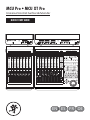 1
1
-
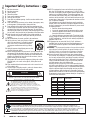 2
2
-
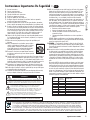 3
3
-
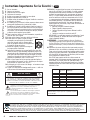 4
4
-
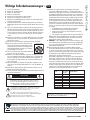 5
5
-
 6
6
-
 7
7
-
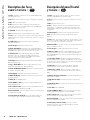 8
8
-
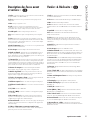 9
9
-
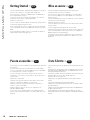 10
10
-
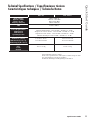 11
11
-
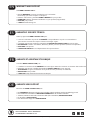 12
12
Mackie MCU Pro & XT Pro Guía de inicio rápido
- Categoría
- Controladores de DJ
- Tipo
- Guía de inicio rápido
en otros idiomas
Artículos relacionados
-
Mackie HR624 MK2 Guía de inicio rápido
-
Mackie MCU Pro & XT Pro El manual del propietario
-
Mackie ShowBox Guía del usuario
-
Mackie DL16S Guía de inicio rápido
-
Mackie DL1608 Guía de inicio rápido
-
Mackie SP260 Manual de usuario
-
Mackie SRM150 Guía de inicio rápido
-
Mackie CR StealthBar Desktop PC Soundbar w Bluetooth Guía del usuario
-
Mackie SRM750 Guía de inicio rápido
-
Mackie ProFX12v2 Manual de usuario